Cómo cortar un video de iPhone
En este artículo, aprenderá cómo cortar un video en su iPhone usando nuestro servicio simple.
Como está en línea, no necesita descargar o instalar algunas aplicaciones en su dispositivo; simplemente puede abrirlo y comenzar a editar de inmediato.
La herramienta te permite trabajar con diferentes formatos de video (como AVI, MP4, VOB, MPG, MOV y otros), que también puedes cambiar mientras cortas tu archivo.
Si te preocupa la seguridad, no es un problema ya que nuestra herramienta utiliza seguridad premium. Eso significa que solo usted puede acceder a los archivos que ha subido.
Para cortar el video sigue estos pasos:
-
Subir un archivo de iPhone
Abra el cortador de video en línea de Clideo, luego presione el botón azul "Elegir archivo" y elija el archivo a través de la biblioteca.
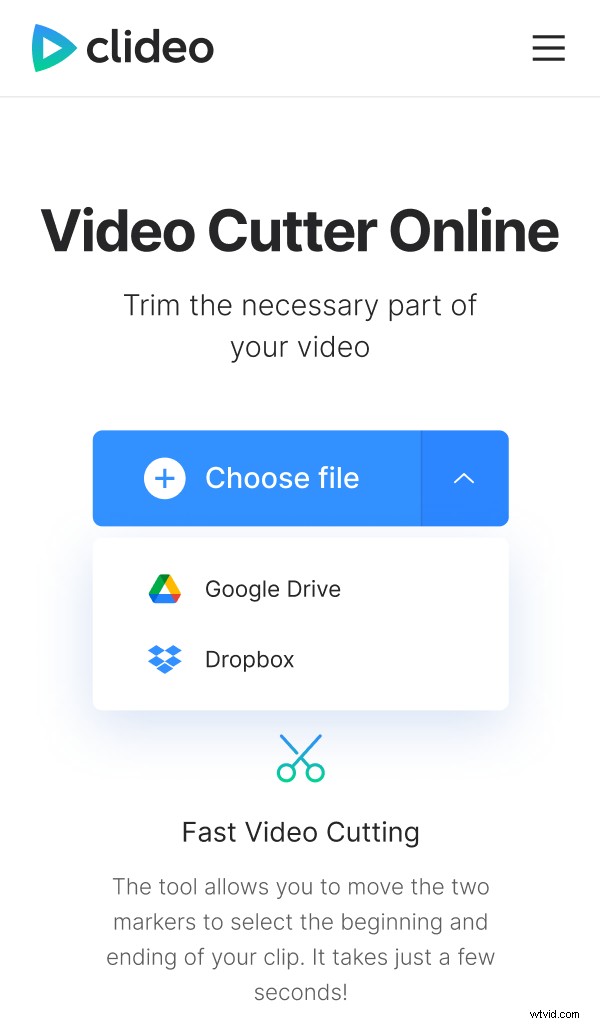
Si tiene videos en su Google Drive o Dropbox, también puede cargarlos desde allí presionando una flecha hacia abajo en el lado derecho del botón y seleccionando la opción que necesita.
-
Cortar un video de iPhone
Una vez que se haya cargado, desplácese hacia abajo. Puede mover los controles deslizantes amarillos para seleccionar el fragmento que desea recortar. Si necesita ser preciso, puede poner puntos de tiempo en los campos debajo de la opción "Cortar desde, segundo". Entonces, por ejemplo, si su video tiene una duración de 20 segundos y coloca puntos de tiempo de 5 a 15 segundos, se cortarán los primeros y los últimos 5 segundos.
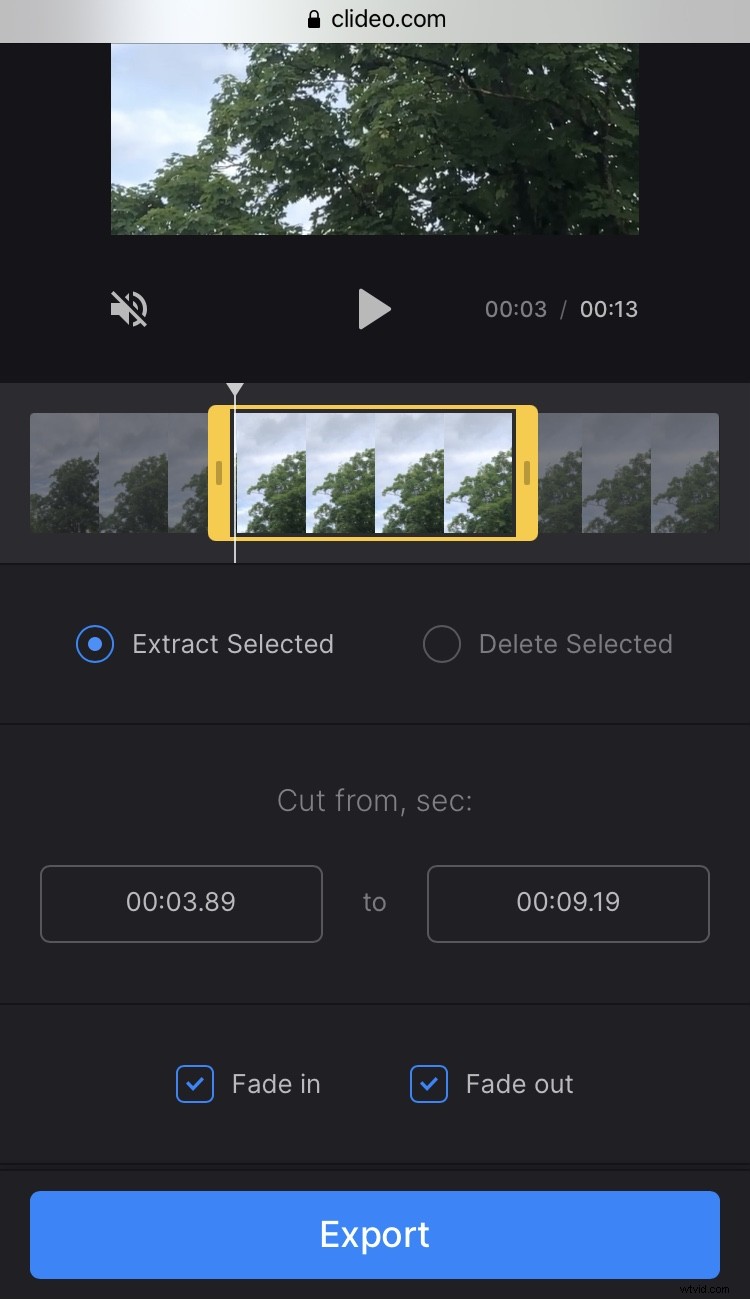
Si desea que el video aparezca gradualmente fuera de un cuadro oscuro y desaparezca gradualmente al final, también puede presionar los cuadros "Aparición gradual" y "Desaparición gradual".
La otra opción, "Eliminar seleccionado", le permite cortar una parte de su video en iPhone y combinar las secciones anteriores y posteriores. Para suavizar la transición, presione "Crossfade".
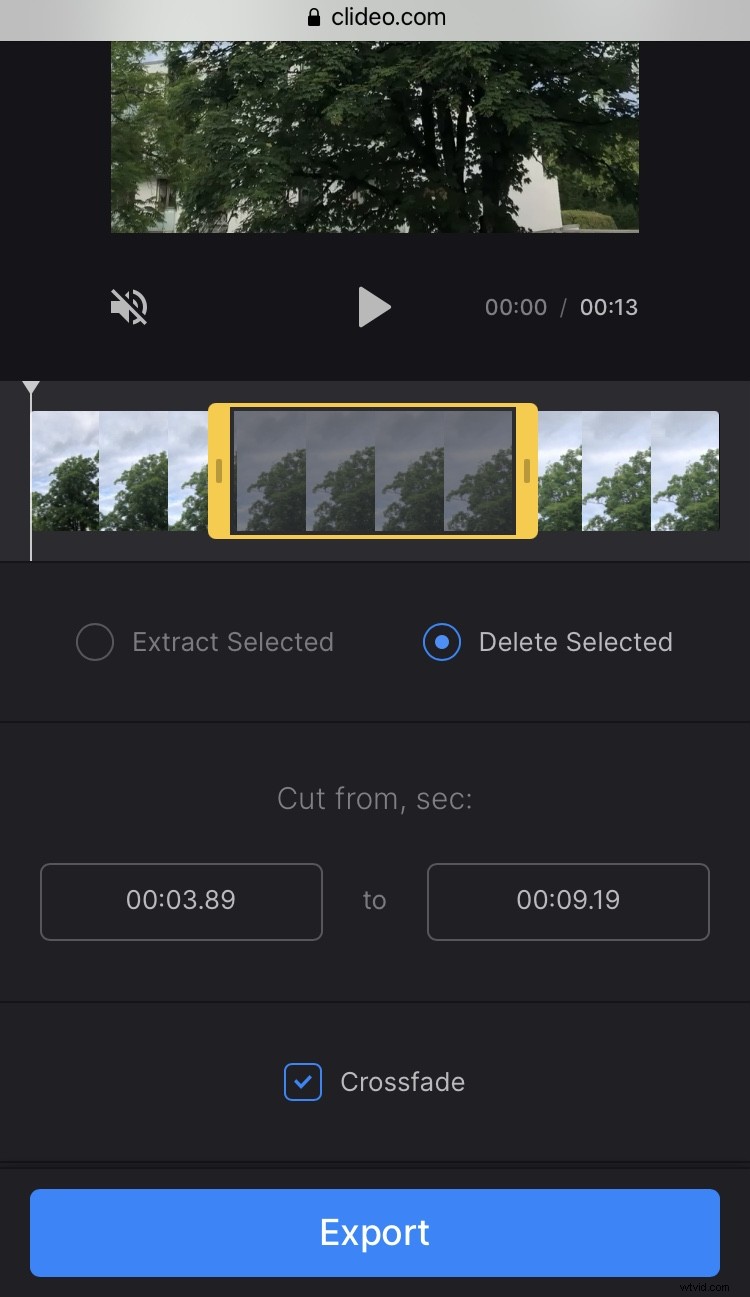
También puede cambiar el formato usando una variedad de selecciones.
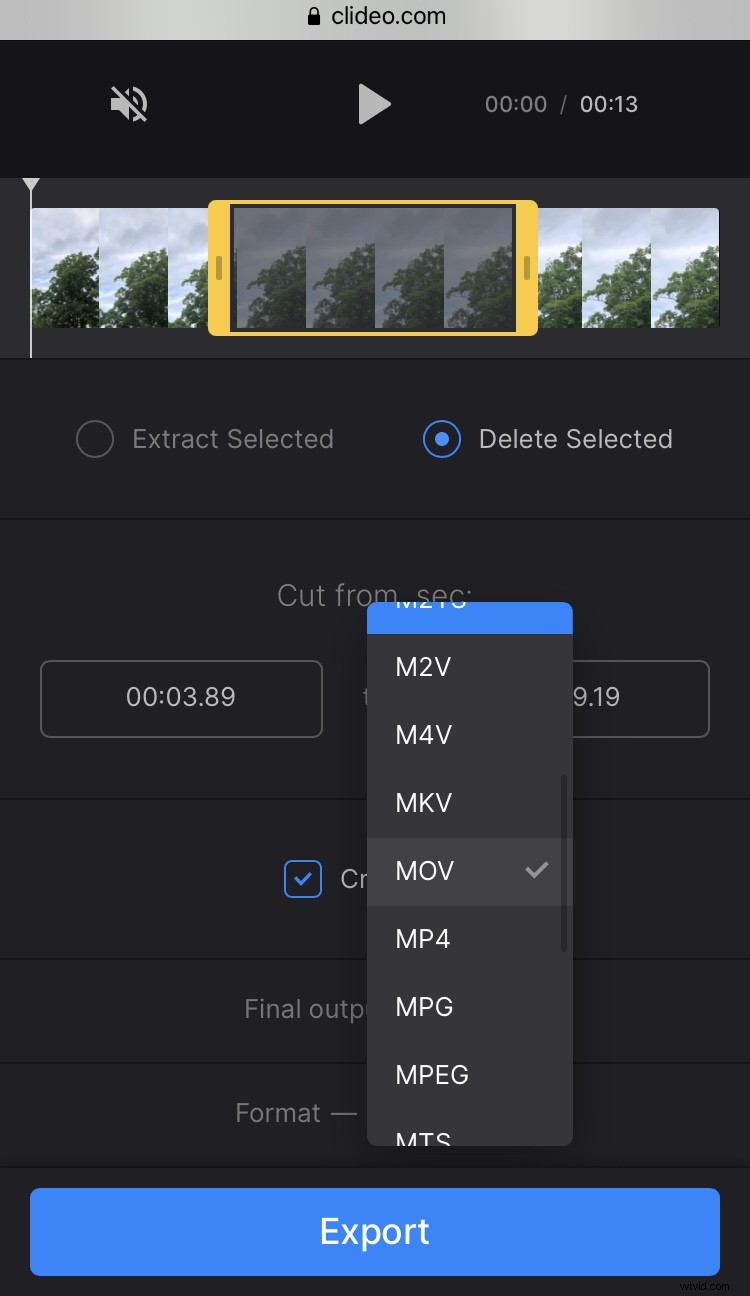
Cuando termine de editar, presione el botón "Exportar".
-
Guarda el fragmento que cortaste
En la siguiente pantalla, puede descargar el video recortado directamente a su dispositivo o cuentas de almacenamiento en la nube.
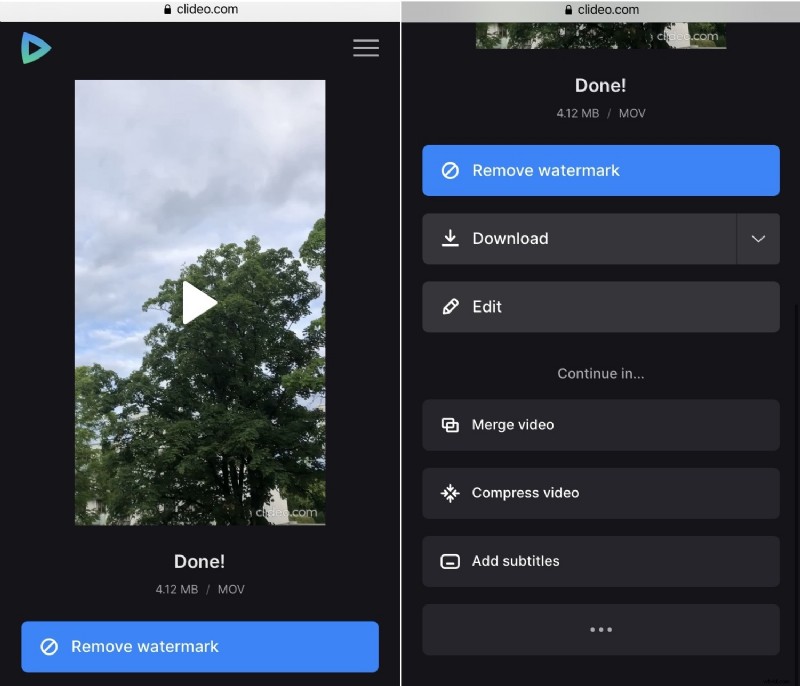
En caso de que necesite editarlo un poco más, simplemente presione el botón "Editar". Regístrese en Clideo Pro para que pueda continuar editando su video usando nuestras otras herramientas de inmediato.
